Laptop Bắt WiFi Kém? 9 Giải Pháp Khắc Phục Hiệu Quả Tại Nhà
Bạn đang vô cùng bực bội khi tín hiệu WiFi trên laptop liên tục yếu, chập chờn và không ổn định? Tình trạng này không chỉ làm gián đoạn công việc, học tập mà còn ảnh hưởng lớn đến trải nghiệm giải trí của bạn. Đừng lo lắng, đây là một sự cố phổ biến và hoàn toàn có thể xử lý. Bài viết này sẽ đi sâu vào từng nguyên nhân và hướng dẫn chi tiết các giải pháp hiệu quả nhất để khắc phục triệt để vấn đề laptop bắt WiFi kém.
1. Nguyên nhân khiến laptop bắt WiFi kém
Để xử lý dứt điểm, trước tiên chúng ta cần xác định chính xác “thủ phạm” gây ra tình trạng laptop bắt WiFi kém. Nguyên nhân có thể đến từ nhà mạng, chính chiếc laptop của bạn, hoặc thiết bị phát WiFi.
1.1. Do mạng internet
Đây là nguyên nhân khách quan từ nhà cung cấp dịch vụ mạng (ISP).
- Gói cước dung lượng thấp: Gói cước của bạn có tốc độ giới hạn, không đủ đáp ứng nhu cầu sử dụng, đặc biệt khi có nhiều thiết bị cùng truy cập.
- Sự cố từ nhà mạng: Đường truyền cáp quang biển (AAG, APG) gặp sự cố hoặc trạm tín hiệu khu vực bạn đang bảo trì, gây ảnh hưởng chung đến tốc độ mạng.
- Thời tiết xấu: Mưa bão cũng có thể là nguyên nhân làm ảnh hưởng đến chất lượng đường truyền vật lý, khiến kết nối internet không ổn định.
1.2. Nguyên nhân do laptop
Vấn đề cũng có thể xuất phát từ chính chiếc máy tính của bạn.
- Driver WiFi đã cũ hoặc bị lỗi: Đây là nguyên nhân phổ biến nhất. Driver là phần mềm giúp hệ điều hành giao tiếp với card WiFi. Nếu driver quá cũ, không tương thích hoặc bị lỗi, laptop sẽ không thể bắt sóng WiFi ổn định.
- Laptop nhiễm virus, phần mềm độc hại: Các phần mềm độc hại có thể chạy ngầm và chiếm dụng băng thông internet, khiến mạng bị chậm, giật lag.
- Card WiFi bị hỏng: Sau một thời gian sử dụng, card WiFi vật lý bên trong laptop có thể bị lỗi hoặc hư hỏng, làm giảm khả năng thu sóng.
- Cấu hình DNS không tối ưu: Cài đặt DNS mặc định đôi khi không phải là lựa chọn nhanh nhất, gây ra độ trễ khi truy cập internet.
Tham khảo thêm bài viết: Cách kết nối WiFi cho laptop.
1.3. Vấn đề phát sinh từ thiết bị phát WiFi
Modem hoặc router WiFi cũng là một yếu tố quan trọng cần kiểm tra.
- Vị trí đặt router chưa hợp lý: Đặt router ở góc nhà, sau tường dày, cạnh các vật kim loại lớn hoặc các thiết bị điện tử khác (lò vi sóng, điện thoại không dây) sẽ làm tín hiệu yếu đi đáng kể.
- Router hoạt động quá tải: Thiết bị hoạt động liên tục trong thời gian dài có thể bị nóng, treo, dẫn đến hiệu suất giảm và kết nối chập chờn.
- Nhiều thiết bị truy cập cùng lúc: Khả năng chịu tải của các router thông thường có giới hạn. Khi có quá nhiều người cùng kết nối, tốc độ mạng sẽ bị chia nhỏ và yếu đi.
1.4. Các nguyên nhân khác
- Trùng kênh WiFi: Trong khu vực có nhiều mạng WiFi (chung cư, văn phòng), các mạng có thể bị trùng kênh sóng với nhau, gây nhiễu và làm giảm chất lượng kết nối.
- Sử dụng phần mềm VPN/Proxy: Các phần mềm này đôi khi có máy chủ đặt ở xa hoặc cấu hình không tốt, làm giảm tốc độ kết nối internet của bạn.
2. Giải pháp khắc phục tình trạng laptop bắt WiFi kém
Sau khi đã xác định các nguyên nhân tiềm tàng, hãy cùng thực hiện các giải pháp dưới đây để cải thiện ngay lập tức tốc độ mạng của bạn.
2.1. Khởi động lại modem/router WiFi
Cách làm: Tắt nguồn modem/router, đợi khoảng 30 giây rồi bật lại.
Đây là giải pháp đơn giản nhưng cực kỳ hiệu quả. Việc khởi động lại giúp thiết bị xóa bộ nhớ đệm (cache), giải quyết các xung đột phần mềm tạm thời và làm mới kết nối đến nhà cung cấp dịch vụ, giúp mạng hoạt động ổn định trở lại.
2.2. Kiểm tra và điều chỉnh tốc độ WiFi
Sử dụng các công cụ trực tuyến như Speedtest.net hoặc Fast.com để kiểm tra tốc độ mạng hiện tại. Nếu kết quả thấp hơn nhiều so với cam kết trong gói cước, đây là dấu hiệu cho thấy có vấn đề từ đường truyền.
2.3. Xóa bộ nhớ cache trên trình duyệt web
Bộ nhớ cache đầy có thể làm chậm trình duyệt và ảnh hưởng đến tốc độ tải trang. Nếu bạn sử dụng Chrome/Cốc Cốc hãy:
- Nhấn Ctrl + Shift + Delete
- Chọn tab Nâng cao
- Chọn Từ trước đến nay ở mục Phạm vi thời gian
- Tích vào Cookie và các dữ liệu trang web khác
- Tệp và hình ảnh được lưu trong bộ nhớ đệm
- Nhấn Xóa dữ liệu.
2.4. Quét virus, loại bỏ phần mềm độc hại
Hãy sử dụng các phần mềm diệt virus uy tín (Windows Defender, Kaspersky, Bitdefender) để quét toàn bộ hệ thống. Việc này giúp loại bỏ các chương trình chạy ngầm đang chiếm dụng băng thông mạng một cách trái phép.
2.5. Thay đổi tên và mật khẩu WiFi
Thay đổi mật khẩu WiFi định kỳ giúp ngăn chặn những “người hàng xóm” dùng ké mạng của bạn, tránh làm quá tải router và đảm bảo tốc độ kết nối internet tốt nhất cho các thiết bị của bạn.
2.6. Cập nhật driver WiFi laptop
Đây là bước khắc phục quan trọng nhất nếu nguyên nhân đến từ laptop.
- Nhấn chuột phải vào nút Start -> chọn Device Manager.
- Tìm và mở rộng mục Network adapters.
- Nhấn chuột phải vào card WiFi của bạn (thường có tên chứa “Wireless” hoặc “Wi-Fi”) -> chọn Update driver.
- Chọn Search automatically for drivers để Windows tự động tìm và cài đặt phiên bản mới nhất.
2.7. Kiểm tra lại thông số và cấu hình DNS
Thay đổi DNS có thể giúp tăng tốc độ truy cập web. Nếu gặp tình trạng máy tính có mạng nhưng không vào được web, việc kiểm tra DNS là rất cần thiết.
- Vào Control Panel -> Network and Internet -> Network and Sharing Center.
- Chọn kết nối WiFi của bạn -> Properties.
- Chọn Internet Protocol Version 4 (TCP/IPv4) -> Properties.
- Chọn Use the following DNS server addresses và nhập một trong các địa chỉ sau:
- Google DNS: 8.8.8.8 và 8.8.4.4
- Cloudflare DNS: 1.1.1.1 và 1.0.0.1
2.8. Di chuyển bộ phát WiFi
Để tối ưu sóng WiFi, hãy đặt router ở vị trí trung tâm của ngôi nhà, trên cao (nóc tủ, kệ sách), và tránh xa các vật cản như tường bê tông, đồ kim loại lớn. Điều này giúp tín hiệu được lan tỏa đều và mạnh hơn.
2.9. Liên hệ đến nhà cung cấp dịch vụ mạng để được hỗ trợ
Nếu đã thử tất cả các cách trên mà tình trạng mạng WiFi chập chờn trên laptop vẫn không được cải thiện, đã đến lúc gọi điện cho tổng đài hỗ trợ kỹ thuật của nhà mạng (FPT, Viettel, VNPT…). Họ có thể kiểm tra đường truyền từ xa và cử nhân viên đến xử lý nếu cần thiết.
3. Câu hỏi thường gặp (FAQ)
3.1 Tại sao laptop bắt WiFi yếu hơn điện thoại?
Điều này có thể do nhiều nguyên nhân: Anten thu sóng của điện thoại đôi khi được thiết kế tốt hơn, driver WiFi trên laptop bị lỗi, hoặc laptop đang chạy các ứng dụng nền tiêu tốn nhiều băng thông hơn.
3.2 Cập nhật driver WiFi có an toàn không?
Hoàn toàn an toàn. Đây là một thao tác bảo trì phần mềm cơ bản và được Microsoft khuyến nghị để đảm bảo hiệu suất và bảo mật cho thiết bị.
3.3 Có nên mua thiết bị kích sóng (repeater) WiFi không?
Nếu nhà bạn quá rộng hoặc có nhiều tầng, việc sử dụng thêm repeater hoặc hệ thống WiFi Mesh là một giải pháp rất hiệu quả để mở rộng vùng phủ sóng và đảm bảo kết nối ổn định ở mọi vị trí.
4. Kết luận
Tình trạng laptop bắt WiFi kém có thể xuất phát từ nhiều nguyên nhân khác nhau, nhưng hầu hết đều có thể được khắc phục bằng các giải pháp đã nêu trên. Bằng cách kiểm tra tuần tự từ việc khởi động lại router, cập nhật driver cho đến tối ưu vị trí đặt thiết bị, bạn hoàn toàn có thể tự mình cải thiện tốc độ và sự ổn định của kết nối internet. Hy vọng bài viết này của Laptops.vn đã cung cấp những thông tin hữu ích giúp bạn giải quyết triệt để vấn đề đang gặp phải.

Trần Minh Tuấn – CEO LAPTOPS.VN đã kiểm duyệt nội dung.
Tôi là Trần Minh Tuấn, hiện là CEO, Founder của Laptops.vn. Với kinh nghiệm và kiến thức chuyên môn về lĩnh vực laptop, linh kiện điện tử và công nghệ, tôi hy vọng những chia sẻ của tôi có thể giúp bạn tìm được những sản phẩm chất lượng tuyệt vời cũng như kiến thức bổ ích nhất






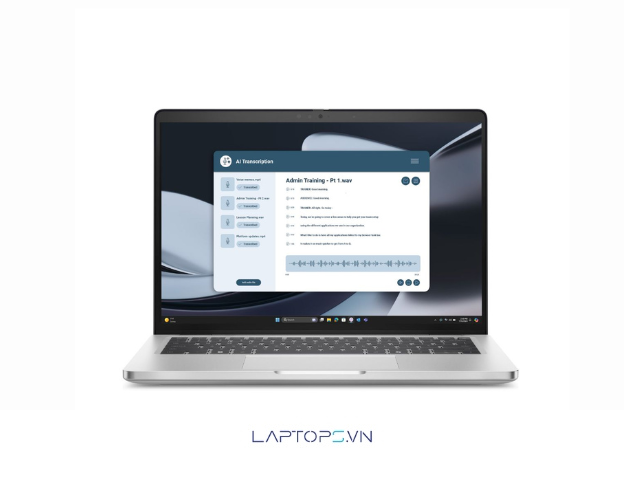







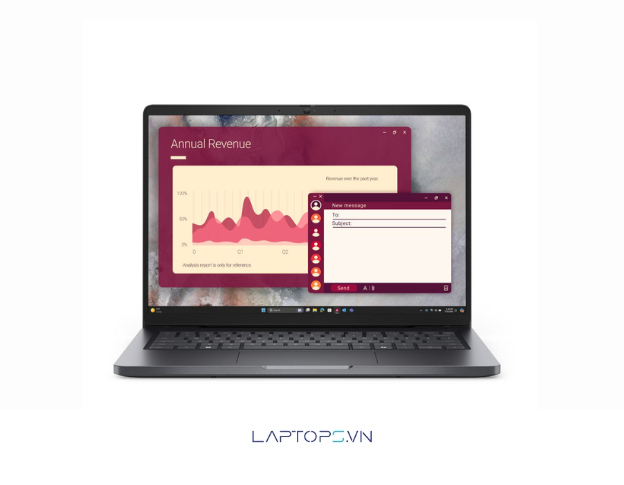


















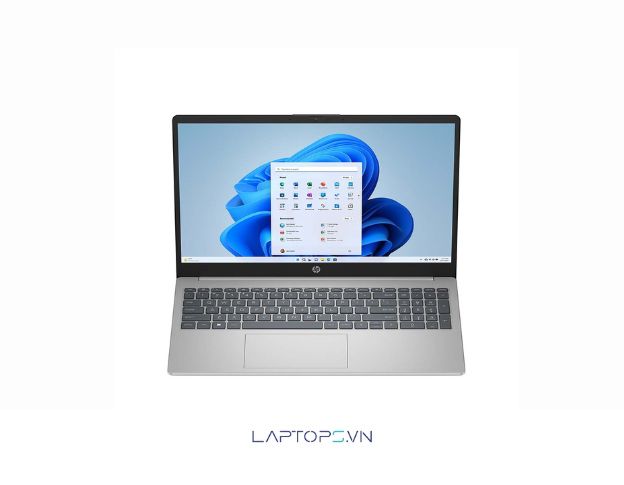

































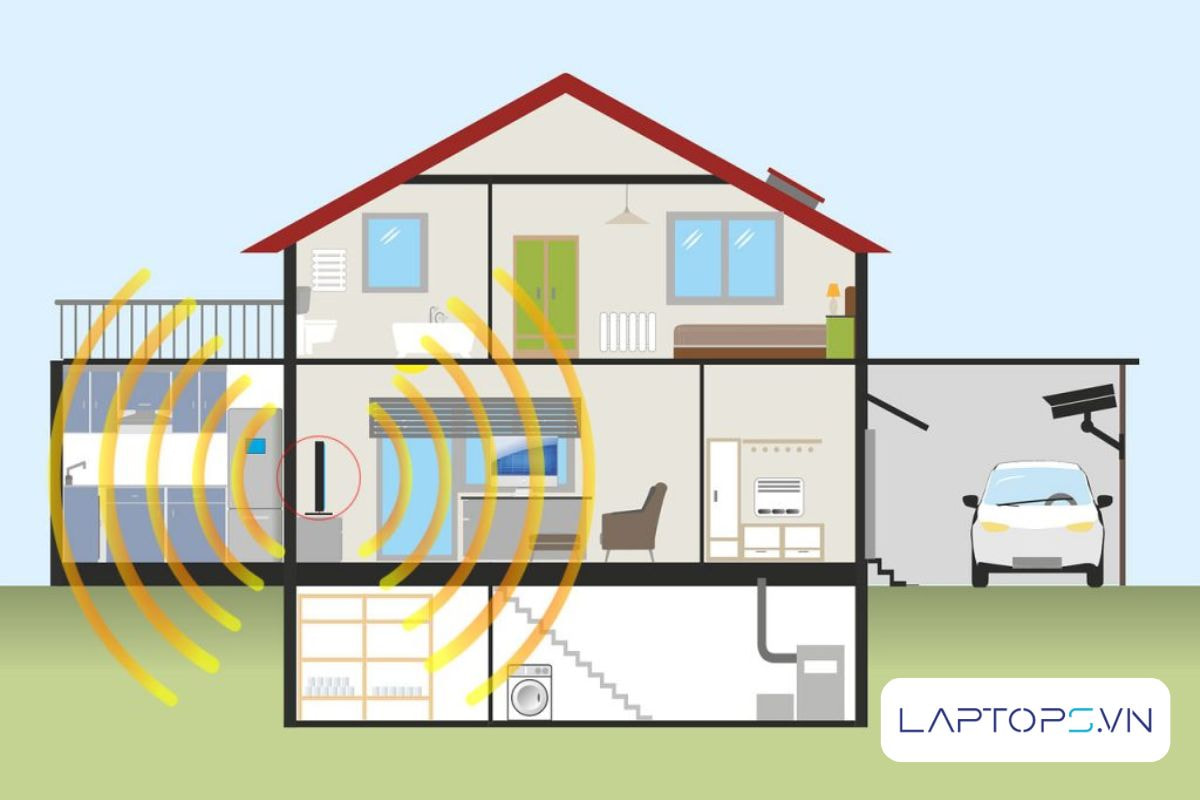


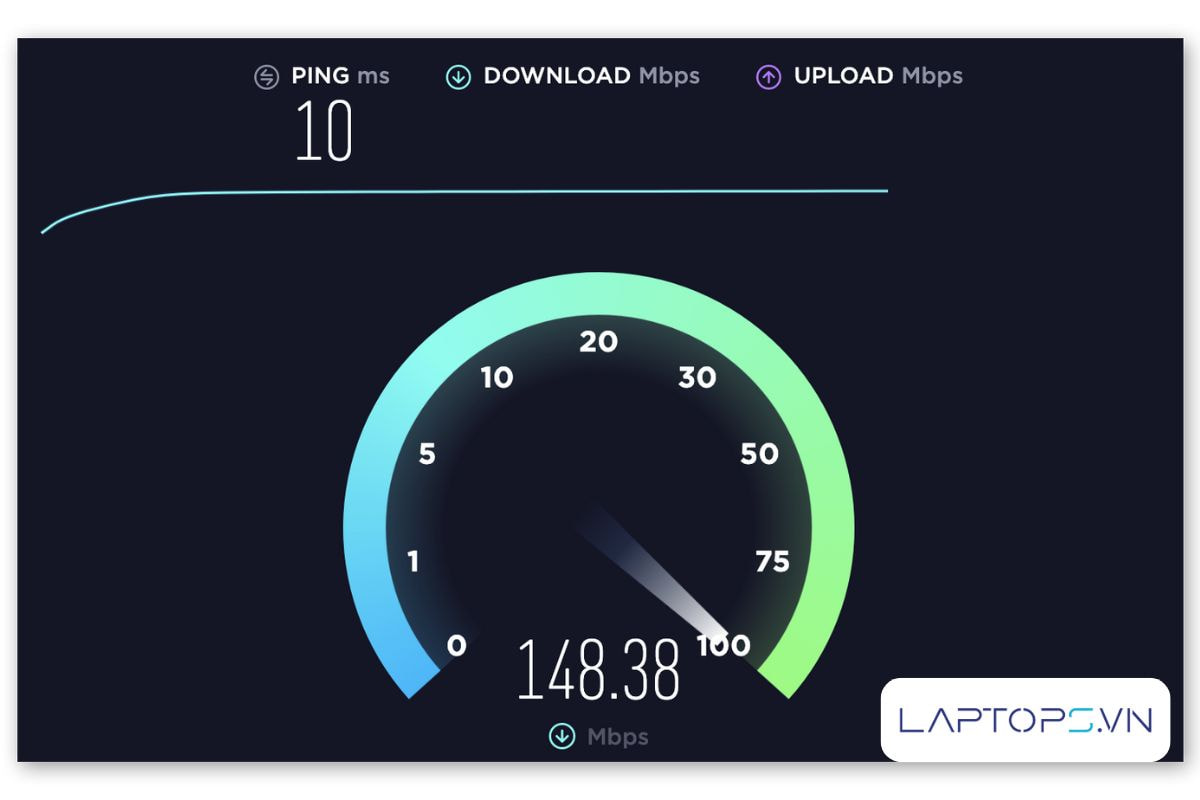
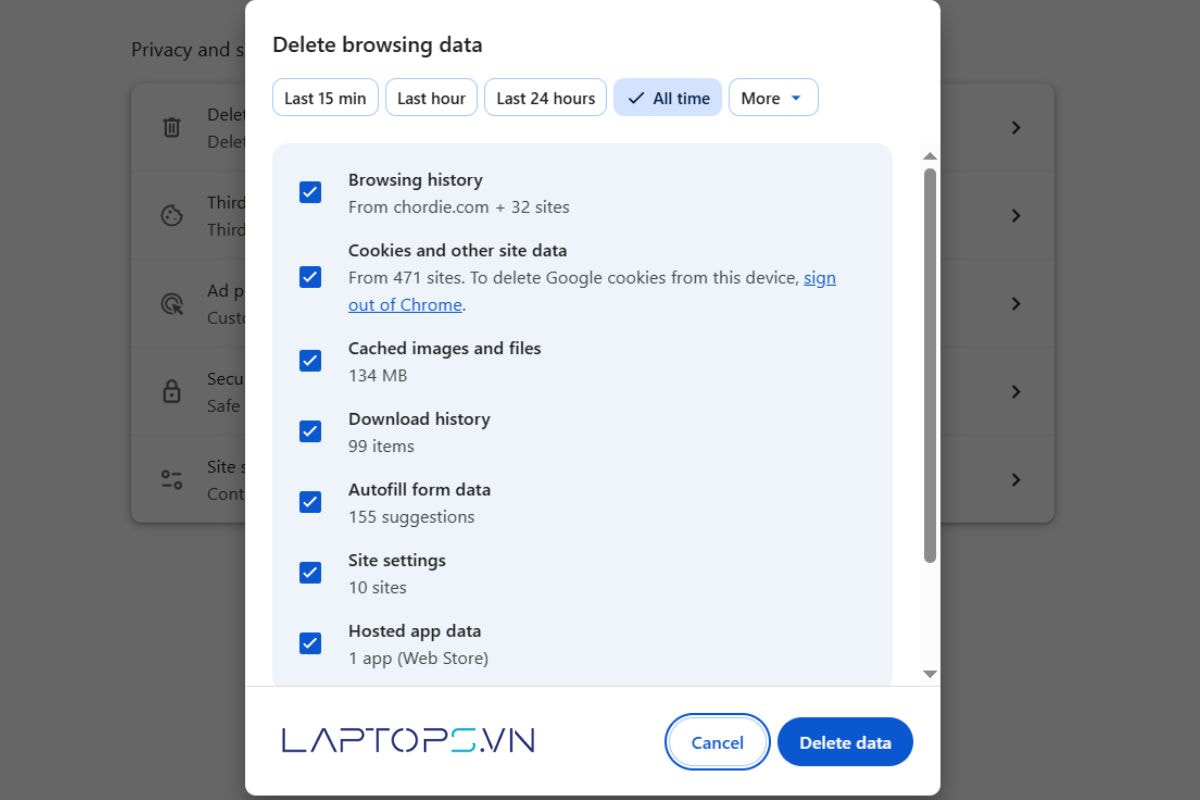

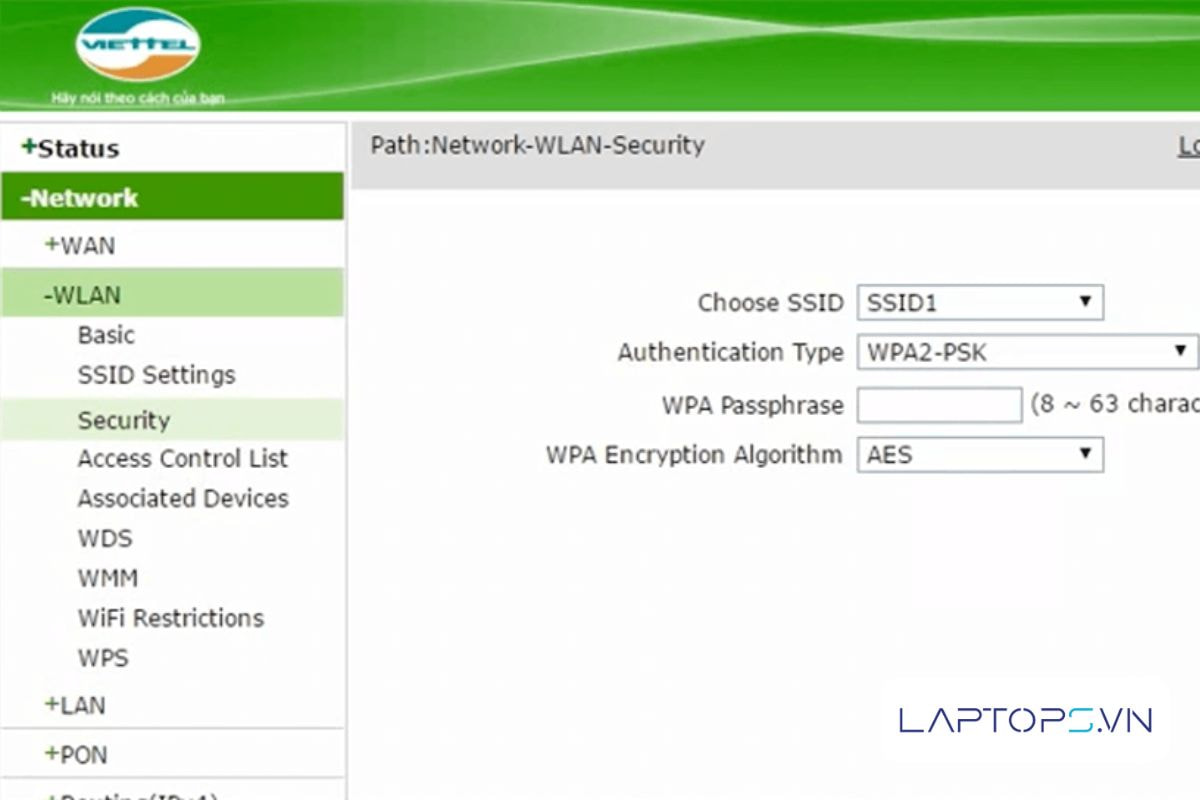
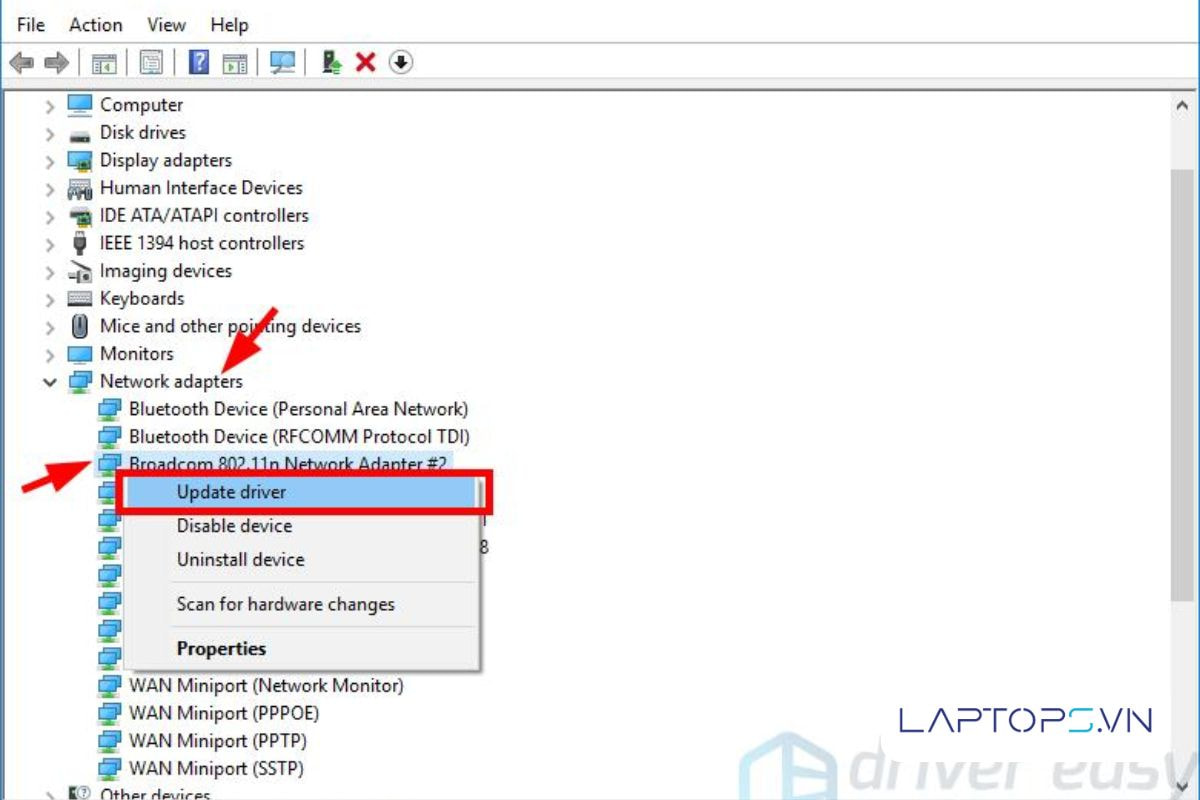
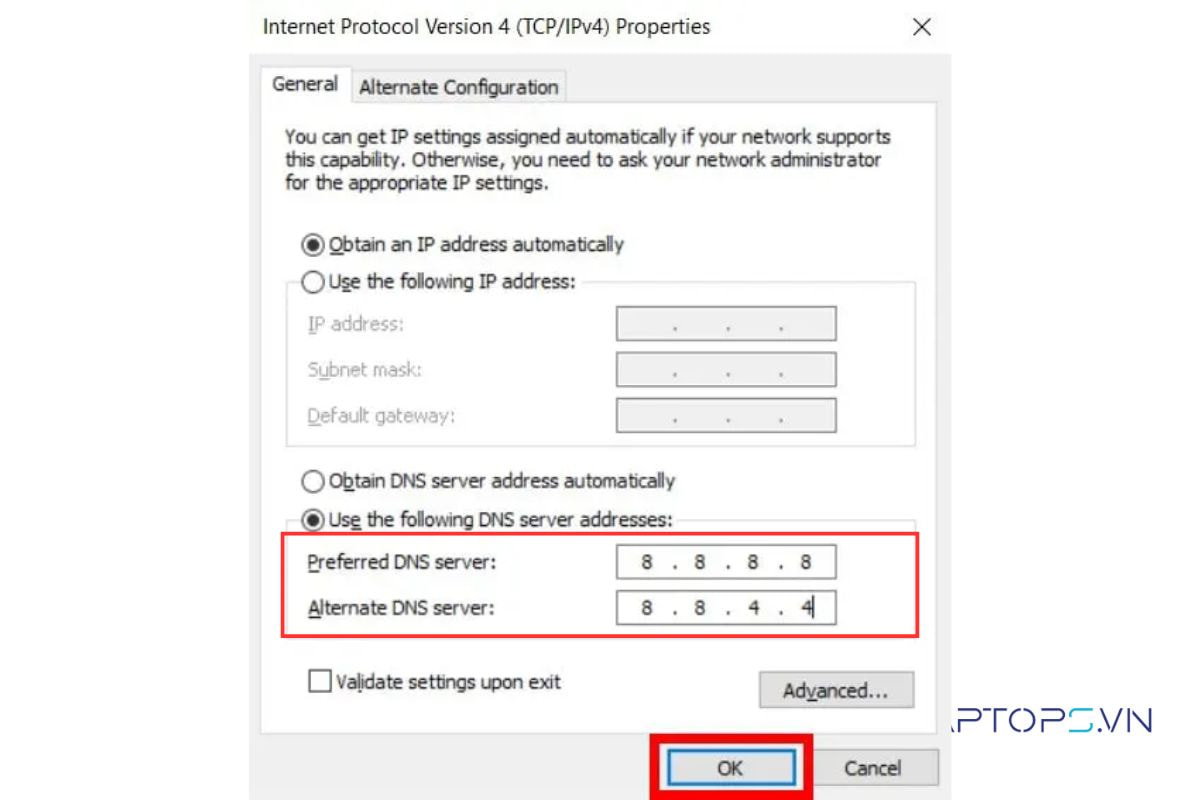
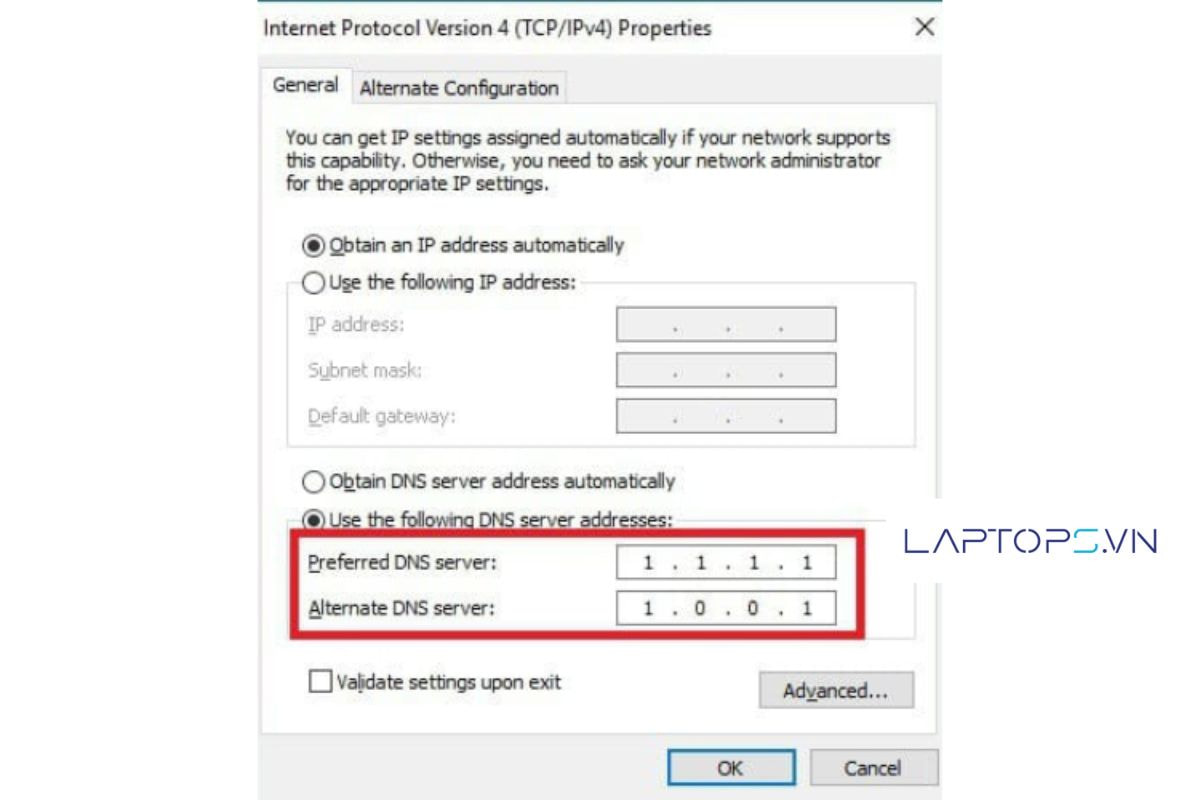
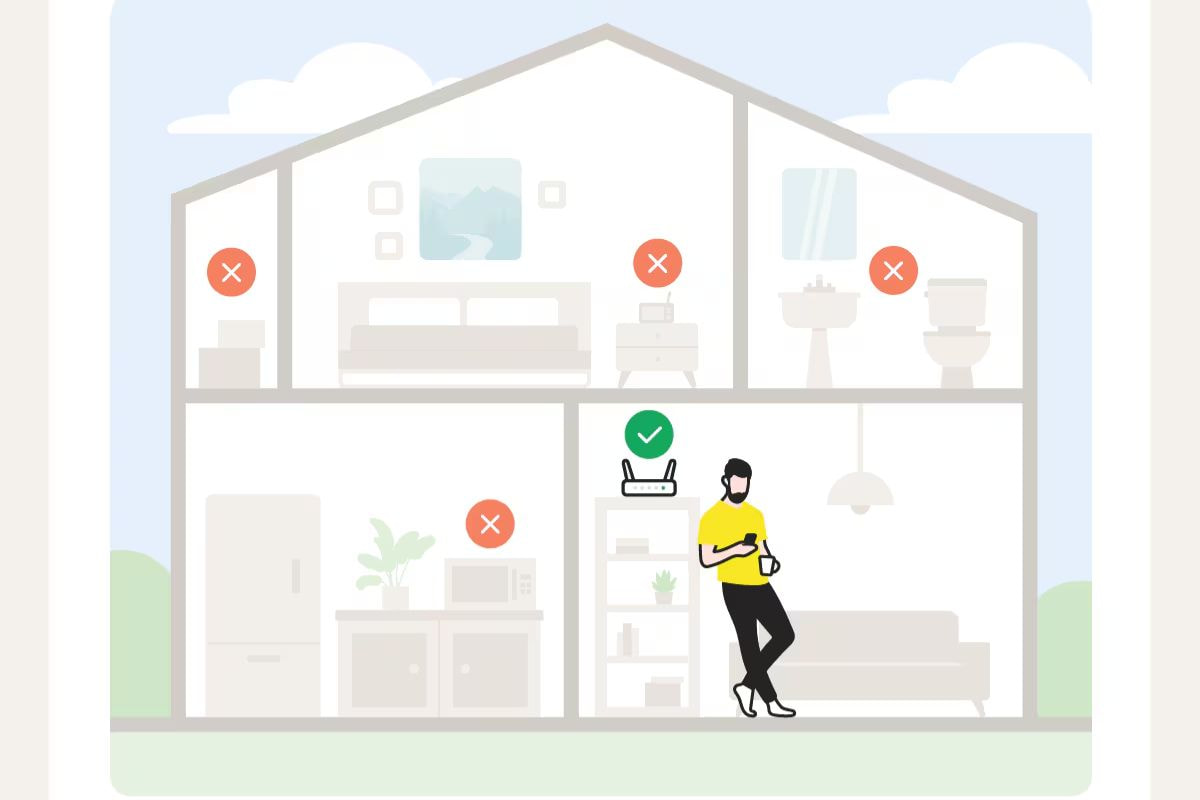

![[Hướng dẫn] Cách kiểm tra win đang dùng cực đơn giản 42 Lợi ích của việc biết phiên bản Windows bạn đang sử dụng](https://laptops.vn/wp-content/uploads/2025/10/kiem-tra-win-dang-dung-9-300x250.jpg)



